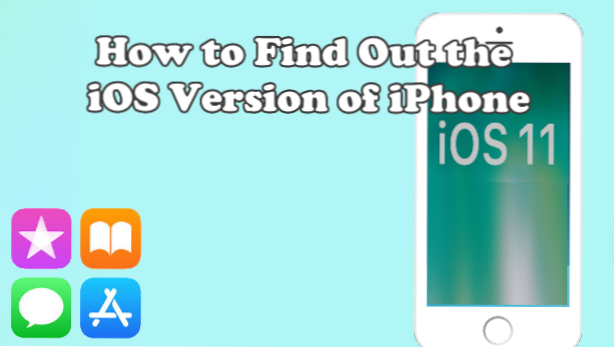
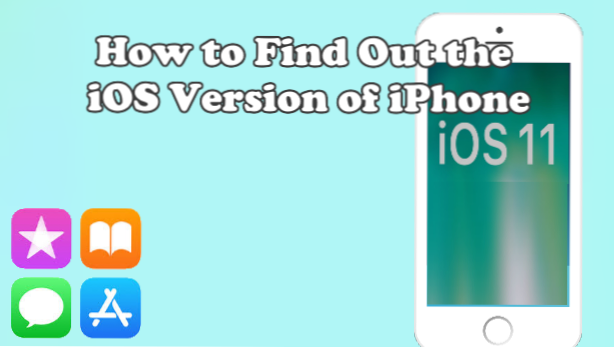
Los iPhones y iPads se ejecutan en el sistema operativo propietario de Apple, el iOS. Anteriormente llamado como iPhone Operations System, iOS alimenta la mayoría de los dispositivos móviles de Apple. El iOS de Apple es uno de los sistemas operativos móviles más populares y potentes de la actualidad. Un sistema operativo actualizado garantizará que tenga la mejor asistencia y características en su dispositivo móvil. Este artículo te ayudará a descubrir la versión iOS de iPhone o iPad.
¿Por qué debo actualizar mi versión de iOS?
Hay muchas razones por las que debes actualizar el sistema operativo de tu dispositivo. Por un lado, puede disfrutar de las últimas funciones, tener una protección de seguridad óptima, obtener correcciones para errores y errores, y mejorar el rendimiento general de su dispositivo. Aparte de los motivos mencionados anteriormente, Apple tiene una política de "hacer esto o no utilizar mi ecosistema" para desarrolladores externos. Siempre que haya mejoras importantes en el iOS, los desarrolladores deben asegurarse de que sus aplicaciones se actualicen en consecuencia, especialmente aquellas que requieren permisos. Los desarrolladores, a su vez, actualizan sus aplicaciones para cumplir con los últimos requisitos del sistema operativo. Una vez que se actualizan, algunas aplicaciones ya no funcionan con la versión anterior de iOS, lo que hace que los usuarios del iPhone se actualicen a la última versión de iOS. En cierto modo, esta es la forma indirecta de Apple de obligar a los usuarios de iPhone a actualizar el iOS. Al presionar a los desarrolladores para que actualicen o sus aplicaciones no se podrán utilizar con las futuras actualizaciones del sistema operativo, los usuarios también se verán obligados a actualizar a la última versión de iOS.
Las siguientes secciones le ayudarán a conocer la versión de iOS de su iPhone o iPad. Existen cuatro formas diferentes de conocer el sistema operativo de su dispositivo: cada una se explicará en detalle.
Método 1: Encuentre la versión iOS de iPhone o iPad en la Configuración
Puede encontrar la versión iOS de iPhone o iPad a través de la sección Acerca de su dispositivo en la Configuración general. Para conocer el software que está ejecutando tu iPhone o iPad, sigue estos:
Nota: este artículo utilizará un iPhone para fines de captura de pantalla. En general, los pasos deben ser similares con el iPad.
1. Accede a tu dispositivo Ajustes tocando el icono de engranaje o rueda dentada en la pantalla de inicio.
2.Desde Configuraciones, abra el General Configuraciones
3.En la página Configuración general, toque en Acerca de. 
4.Su versión de software se muestra a la derecha de Versión. Para este ejemplo, el iPhone se ejecuta en iOS 11.1. Estás listo.
También puede encontrar la versión de iOS de su iPhone en la página Actualización de software en la Configuración general.
1. Accede a tu dispositivo Ajustes tocando el icono de engranaje o rueda dentada en la pantalla de inicio.
2.Desde Configuraciones, abra el General Configuraciones
3.En la página Configuración general, toque en Actualización de software. 
4.Su teléfono comprobará las actualizaciones disponibles antes de mostrar el versión de iOS de su dispositivo. Estás listo.
Método 2: Encuentre la versión iOS de iPhone o iPad usando iTunes
El iTunes se puede utilizar para conocer la versión iOS de iPhone. Para encontrar su versión de software, siga estos:
1. Asegúrate de que tienes iTunes instalado en su computadora o dispositivo Mac. Si aún no tiene iTunes en su computadora o Mac, descargue el programa gratis en el sitio oficial de descargas de Apple para iTunes.
2.Abre iTunes en su computadora o Mac.
3.Conecte su iPhone a tu computadora o Mac usando el cable USB del relámpago.
4. Dependiendo de su computadora o si es la primera vez que conecta su iPhone a una computadora, se le preguntará si confía en la computadora. Toque en el Botón de confianza para proceder.
4.Haga clic en el icono de iPhone ubicado en la esquina superior izquierda de la pantalla de iTunes.
5. En Configuración, haga clic en Resumen.
6.El panel derecho de iTunes muestra el versión de iOS de tu iPhone. Estás listo. 
Método 3: Encuentre la versión iOS de iPhone o iPad usando Siri
Puedes usar Siri para conocer la versión de software de tu iPhone. Para usar Siri para conocer su versión de iOS, haga lo siguiente:
1.Pulse y mantenga pulsado el Botón de inicio para activar siri.
2. Pregúntale a Siri esto pregunta: "¿Cuál es la versión de iOS de mi iPhone?"
3.Después de procesar sus preguntas, Siri muestra su actual versión de iOS. Estás listo.
Preguntas frecuentes
P: La computadora no está detectando mi iPhone. Conecté mi iPhone a mi computadora con Windows 10 usando el cable USB que venía con mi iPhone, pero mi computadora no detecta mi teléfono. ¿Qué tengo que hacer?
R: Podría haber muchas razones por las cuales su computadora no detectará su iPhone. Reinicie su computadora y su iPhone, luego intente nuevamente. Intente conectarlo a un puerto USB diferente y ver si el problema es con un puerto USB defectuoso. Use otro cable USB para verificar si el problema está en su conector de cable. Compruebe si hay suciedad o materiales extraños obstruidos en el enchufe macho del conector del cable y en la parte USB de su computadora. Además, actualice su iCloud a la última versión. Puede consultar nuestro artículo detallado sobre qué hacer en caso de que iTunes no detecte su iPhone.
Acabas de aprender cuatro formas de descubrir la versión iOS de iPhone y iPad. Si tiene preguntas con cualquiera de los datos descritos anteriormente, háganoslo saber en los comentarios.
Si este artículo le ayudó, podría encontrar útiles estos artículos relacionados:
Cómo actualizar el software iOS en iPhone
¿Cómo actualizo las aplicaciones de iOS para iPhone?
iPhone, iPad o iPod Touch: ¿Cómo actualizo con un archivo .ipsw?
¿Cómo actualizo las aplicaciones de iOS para iPhone, iPad y iPod Touch?

